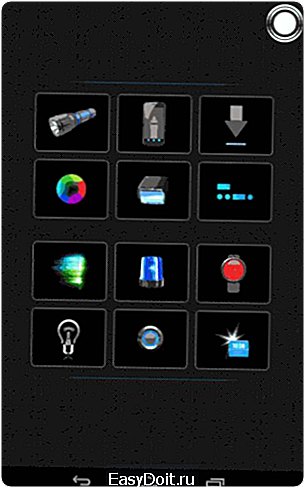Фонарик на Андроиде как включить?
Включение фонарика на Android-устройстве
Обычно камера оснащена вспышкой с высоким уровнем яркости, которая может служить еще и фонариком. Это очень удобная и полезная вещь, которая работает просто и без проблем. Как это работает и как можно включить фонарик на своем мобильнике под управлением android?Естественно, сделать это можно несколькими способами: используя стандартные функции операционной системы android (виджет), а также скачать приложения.
Новые операционные системы android 5.0+ позволяют без установки сторонних приложений активировать фонарик на телефоне. Для этого вам необходимо потянуть вниз верхнюю шторку, а также найти иконку фонарика. В англоязычных версиях он может обозначаться как flashlight. Это самый простой способ включить фонарь на телефоне, где есть камера со вспышкой.
После активации кнопки, светодиод на задней панели телефона будет работать, ярко освещая все вокруг. Выключение происходит аналогичным образом, т.е. через меню в верхней части экрана. Для его вызова снова проведите пальцем сверху вниз.
В большинстве современных устройств используется версия android 4.Х.Х и ниже, поэтому подобные манипуляции не приведут вас к результату. Некоторые модели (в частности Samsung и Lenovo) имеют в своем функционале возможность включить фонарик. В телефонах «Леново» имеется специальное стандартное приложение под названием «Фонарик», найти которое вы можете в списке всех приложений. Если камера вашего Lenovo оснащена вспышкой, то через это приложение можно активировать ее.

В моделях от «Самсунг» активировать фонарик можно при помощи такой вещи, как виджет. Что собой представляет виджет? Он – это специальная графическая надстройка, которая выносится на главный экран телефона, что позволяет управлять какими-либо настройками, не запуская непосредственно самого приложения. В некоторых «Самсунгах» (и других телефонах) можно вынести на рабочий стол виджет фонарика. Для этого надо попросту выполнить такие действия:
- Прислоните палец к свободному пространству рабочего стола.
- Дождитесь появления меню. Выберите пункт «Приложения и виджеты»
- Во второй вкладке найдите виджет фонарик.
- Удерживая пальцем иконку, перетащите ее на свободное место.

После этих действий у вас появится специальная кнопка, которая позволяет быстро включить и выключить фонарик. Виджет может и отсутствовать (зависит от версии android и модели аппарата).
Активация фонарика во время звонка
Когда вы слышите звонок, нужно очень быстро найти телефон, если он лежит где-то в квартире. При плохом освещении яркости экрана бывает недостаточно для обнаружения смартфона. Часть телефонов с системой android в стандартных настройках позволяют включать мигающую функцию фонарика при звонке, которая работает как спасательный маяк. Включить ее на android при звонке можно следующей последовательностью действий:
- Зайдите в общие настройки телефона.
- Выберите меню «Специальные возможности».
- Прокрутите вниз, а потом поставьте галочку напротив строки «Оповещение вспышками»
- Организуйте входящий звонок, а также проверьте, как работает светодиод.
Таким образом, когда на телефон будет поступать входящий звонок, вспышка будет регулярно активироваться, показывая местоположение смартфона. Конечно, если камера со светодиодом лежат нижней стороной, то вспышку вы, скорее всего, не увидите.
Если в настройках такого пункта нет, естественно, не стоит отчаиваться, так как есть несколько приложений, которые позволяют активировать вспышку при звонке. Хорошим примером служит приложение «Вспышка на звонок». В нем можно регулировкой менять частоту мерцания и длительность вспышки. Эта программа предлагает очень простой интерфейс, при этом полностью бесплатна. Найти ее, чтобы скачать на свой телефон, можно в магазине Google Play.
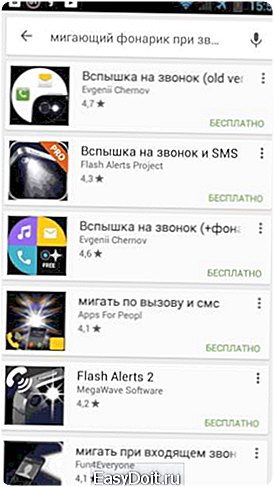
Включение фонарика при помощи программ
Лучший вариант – это найти и скачать на телефон «Фонарик — Tiny Flashlight». Программа предлагает широкий функционал и возможности по настройке. Стоит отметить, что она имеет свой собственный виджет. Чтобы включить фонарь нужно:
- Зайти в программу.
- Выбрать иконку фонарика.

- Нажать кнопку Power.

poandroidam.ru
Как включить фонарик на Android-смартфоне?
Фонарик — штука крайне нужная. Вот только проблема в том, что под рукой его практически никогда нет. Но это не беда, поскольку можно воспользоваться фонариком в смартфоне. Как это сделать, вы узнаете из нашей сегодняшней статьи.
В абсолютном большинстве современных смартфонов существует отдельная кнопка для включения и выключения фонарика и находится она в шторке, которую можно вызвать, если провести пальцем от верхней рамки к нижней. Это сделано для удобство доступа. Вот как примерно выглядит такая кнопка:

В том же Android 5 фонарик находится именно под шторкой. Правда, не будем забывать, что существует масса различных оболочек, где фонарика может и не быть. Что делать? Ничего страшного, можно воспользоваться сторонним приложением. Открываем Play Market, вводим слово «фонарик» в поиск и видим множество результатов.
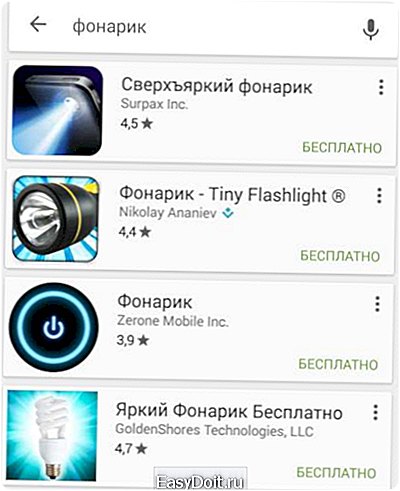
Выбираем нужное приложение и устанавливаем его на смартфон. Запускаем, включаем фонарик сенсорной кнопкой и, вуаля, все работает: вспышка светит.

На скриншоте приложение Super-Bright Flashlight от Suprax Inc.
Кстати, в некоторых приложениях поддерживаются нестандартные функции. Например, можно включить функцию, когда фонарик будет гореть прерывисто.
Как включить фонарик на Samsung?
Далее покажем пример на смартфоне Samsung Galaxy.
Заходим в список виджетов. Находим здесь фонарик.

Добавляем виджет на рабочий стол путем его переноса. Теперь для того, что бы включить фонарик, вам нужно всего лишь один раз тапнуть на виджет.
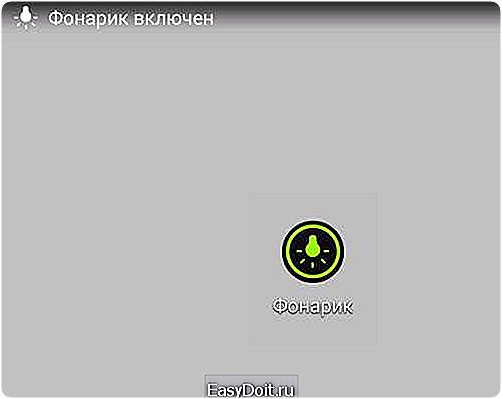
Точно таким же образом вы можете его выключить.
androidnik.ru
Как включить фонарик на Андроиде
Вспышка на большинстве смартфонов не только полезна для съемки в условиях низкой освещенности. Она также может служит фонариком. Это может пригодится в разных ситуациях, например, когда нужно подсветить замочную скважину двери или подземном переходе наработает освещение.

Но как быстро включить фонарик на Андроиде? Есть много способов сделать это, а на некоторых смартфонах они довольно специфичны. Вы можете осветить свой путь в следующий раз, когда узнает как включить фонарик на Андроиде, ниже.
Способ 1. Включите фонарик с помощью шторки
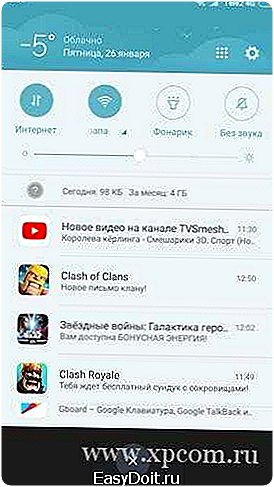 Этот способ подойдет тем, кому нужен ответ на вопрос «Как включить фонарик на Андроиде без установки сторонних приложений». Это возможно благодаря тому, что Google добавила фонарик в шторку (панель уведомлений) еще в Android 5.0 Lollipop.
Этот способ подойдет тем, кому нужен ответ на вопрос «Как включить фонарик на Андроиде без установки сторонних приложений». Это возможно благодаря тому, что Google добавила фонарик в шторку (панель уведомлений) еще в Android 5.0 Lollipop.
Пошаговая инструкция:
1: Потяните панель уведомлений, сделав свайп в верхней части экрана сверху в низ.
2: Найдите переключатель фонарика и нажмите его, после чего фонарик включится, а когда он станет вам ненужен, просто нажмите на значок снова, и фонарик выключится.
Хотя большинство смартфонов с Android 5.0 и выше имеют эту функцию, есть смартфоны у которых она отсутствует.
Способ 2. Установка приложения фонарик на Android
Вполне возможно, что у вас уже стоит приложение фонарик, предварительно установленное производителем вашего смартфона, но в случае, если его нет, вам нужно скачать его из Play Маркета. Не переживайте, их огромное количество и большинство из них бесплатно.
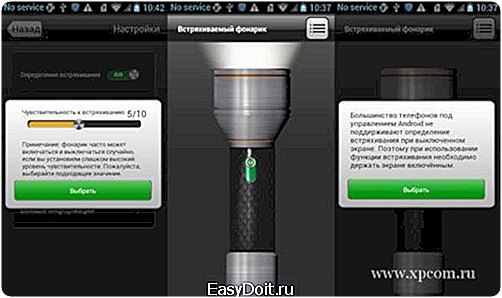
Встряхиваемый фонарик — бесплатное приложение фонарик для Андроид, простое в использовании. Все, что вам нужно сделать, это скачать и установить приложение на устройство, открыть его, и всякий раз, когда вам понадобиться фонарик, вы просто слегка встряхнете смартфон.
Второй вариант — открыть приложение и включить фонарик нажав на кнопку питания, но вам понравится вариант встряхивания, так как он быстрей и проще. Чтобы скачать приложение, перейдите в Play Маркет по ссылке ниже.
Пошаговая инструкция:
1: Загрузите Встряхиваемый фонарик на ваше устройство.
2: Откройте приложение (вам нужно сделать это только один раз, сразу после его установки).
3: Слегка встряхните смартфон, чтобы включить режим фонарика.
Способ 3: Использовать Google Assistant
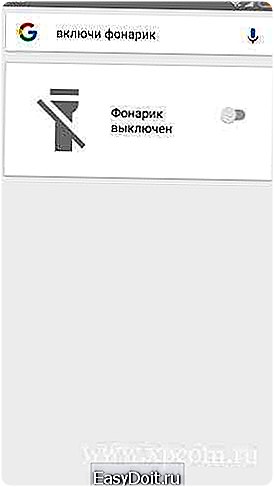 Google Assistant дебютировал в октябре 2016 года на смартфонах Pixel и позволят взаимодействовать с устройством с помощью голосовых команд. Ассистент доступен на всех смартфонах под управлением Android 6.0 и выше и достаточно умен, может распознавать музыку, показывать погоду и, конечно же включать режим фонарика.
Google Assistant дебютировал в октябре 2016 года на смартфонах Pixel и позволят взаимодействовать с устройством с помощью голосовых команд. Ассистент доступен на всех смартфонах под управлением Android 6.0 и выше и достаточно умен, может распознавать музыку, показывать погоду и, конечно же включать режим фонарика.
Чтоб запустить ассистента, просто нажмите и удерживайте кнопку «Домой». После его запуска просто скажите что-нибудь вроде «Ок, Google, включи фонарик.»
Если по какой-то причине, вы не можете дать голосовую команду ассистенту, вы можете дать ему команду написав ее в строке. Просто откройте ассистента, тапните на строку поиска и введите с клавиатуры «включить фонарик».
Пошаговая инструкция:
1: Нажмите и удерживайте кнопку домой, чтобы запустить Google ассистента.
2: Скажите: «Ок Google, включи фонарик».
Способ 4: Используйте кнопки и жесты (только для телефонов Xiaomi)
Если у вас смартфон Xiaomi, процесс включения фонарика очень прост и быстр. Все, что вам нужно сделать, это нажать и удерживать на экране блокировки кнопку меню (три горизонтальных линии).
Как включаете фонарик на Андроид вы?
Дорогие друзья будут признателен, если вы напишите в комментариях свои быстрые способы включения фонарика на Android! Спасибо!
xpcom.ru
Способы включения фонарика на телефонах Samsung
Фонарик на Samsung включается разными способами в зависимости от установленной версии Android. Если стандартное приложение не работает должным образом, можно скачать фонарик бесплатно в Play Market.
Включение на Android 6 и 7
Если на телефоне Samsung установлена одна из последних версий Android, то запустить фонарь на нем можно через шторку уведомлений.
1. Проведите сверху вниз по экрану для запуска быстрых настроек. 2. Нажмите на значок фонарика. Если значка не видно, полистайте меню справа налево или раскройте полностью.
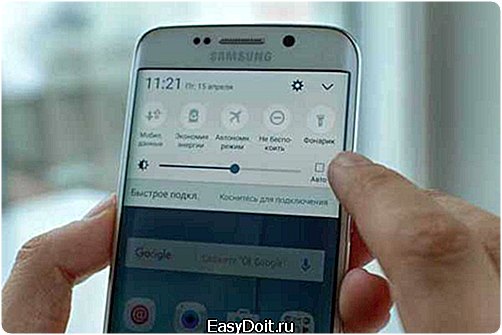
Под значком находится стрелочка, нажатие на которую открывает дополнительные параметры, где вы можете установить яркость светового элемента. Если вокруг совсем темно, установите яркость на максимальный уровень. Батарея разрядится быстрее, зато охват луча станет больше.
Включение на Android 4 и 5
С последними моделями смартфонов разобрались, теперь посмотрим, как включить фонарик на устройстве Samsung с Android 5. В быстрых настройках подходящего значка нет, найти его можно в списке виджетов.
1. Нажмите пальцем на свободное место рабочего стола. 2. Дождитесь появления дополнительного меню. Выберите «Виджеты». 3. Найдите «Фонарик», прокручивая экран в обе стороны.
4. Захватите виджет длительным нажатием на экран и перетащите на рабочий стол.

На Android 4 работает аналогичный способ. Отличаются названия пунктов, которые нужно выбирать в интерфейсе.
1. Удерживайте палец на свободном месте рабочего стола. 2. Отпустите палец при появлении дополнительного меню. Откройте раздел «Приложения и виджеты». 3. Перейдите на вкладку «Виджеты». 4. Найдите «Фонарик», листая список влево/вправо.
5. Захватите виджет длительным нажатием и переместите на рабочий стол.

Включается и выключается фонарь нажатием на значок на рабочем столе. Дополнительных настроек вроде уровня яркости на старых моделях Android нет, так что приходится полагаться на те параметры луча, установленные по умолчанию.
Альтернативные способы включения
На Samsung Galaxy S4 фонарь включается при выключенном экране после нажатия кнопки громкости. Официально функция доступна только на этой модели, однако на самом деле такая возможность скрыта во всей серии Galaxy (есть лишь сомнения в том, что способ сработает на любой версии Android). Чтобы задействовать аппаратную клавишу для включения фонарика, скачайте из Play Market приложение Nova Launcher.
1. После установки Nova Launcher удерживайте палец на свободном месте рабочего стола, чтобы вызвать меню «Добавить на главную». 2. Выберите пункт «Действия». 3. Откройте «Настройки».
4. Выберите «Фонарик».
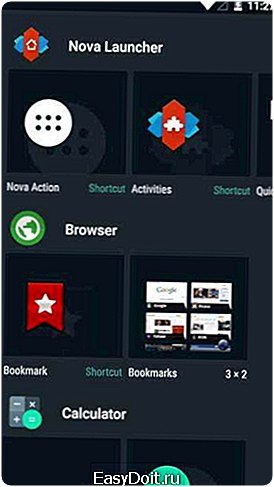
Значок располагается на рабочем столе. Нажмите на него, чтобы открыть дополнительные параметры. Первый переключатель отвечает за запуск фонаря. Вторая опция позволяет установить время, в течение которого он будет работать. Если вы не зададите время таймаута, фонарик будет гореть постоянно, пока вы не выключите его самостоятельно.
Приложения в Play Market
Если встроенный фонарик не работает, или вы недовольны его яркостью, установите приложение от сторонних разработчиков из Play Market. Чтобы увидеть список вариантов, достаточно набрать в поисковой строке магазина приложение ключевое слово «фонарик».
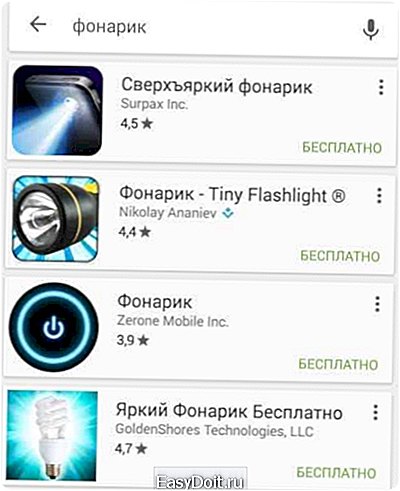
Play Market предложит несколько десятков вариантов различной функциональности. Фонарик+часы, луч в виде лазера, сверхъяркий фонарик, который использует все возможности светодиодной подсветки. Вам останется выбрать подходящий вариант и протестировать на Самсунге, чтобы убедиться, что фонарик действительно работает и не сжигает батарею своей мощностью.
poandroidam.ru